
・wordPressブログの始め方を知りたい!
・完全初心者なので一人でブログを開設できるか不安…
・ブログで月5万円稼いでみたい・・
あなたのお悩み全部解決します!
・最短10分でできる!WordPressブログのはじめ方5STEP
・初心者必見!必ずやりたいWordPressの初期設定
・稼げるWordPressテーマ
この記事では、初心者でもWordPressブログ開設ができるように、画像20枚以上使って徹底解説します。
「サーバー」や「ドメイン」などの、初心者にとって難しい用語についても解説するので安心してください!
「無料ブログではダメなの?」という声もいただくのですが、絶対やめてください!

実は、私は最初に無料ブログから始めたんですが、毎月稼いでいたページを勝手に運営に消されてしまったり広告を貼ることが禁止になって収益が0円になった実体験があるからです。
いきなり、収入が0円になった時は発狂しました・・
無料ブログは無料で手軽に始められますが、全て運営の機嫌に左右されることになります😭
・ブログ、記事が消されたり..
・広告を勝手に貼られて売上のジャマをされたり..
・最終的には広告を自由に貼れない状況になってしまいました..
そして、無料ブログは捨ててWordPressブログを始めて4年!
ついにSNS×ブログで月100万円以上を稼げるようになり、会社員をやめてフリーランスになりました。
ぶっちゃけ無料ブログでも小銭は稼げますが、運営に依存することになるので短期的で終わります。
でも、WordPressブログなら運営はあなたです!
誰にもジャマをされずに自由に好きな記事を書き、長期的に稼いでいける資産になります。
これからブログを始める人は、WordPressブログで始めることを強くオススメします!
これまで4年間ブログを運用してきて、 SNS総フォロワー10万人以上の私が世界で1番分かりやすい内容にするために1日かけて作成しました。
最後まで読み進めれば、10分程で誰でもWordPressブログ開設ができるようになっているので、ぜひ参考にしてください。
本記事でご紹介するレンタルサーバー「ConoHa WING」では神キャンペーン開催中!
今だけ限定!通常1ヶ月1,452円が最大52%OFF!なんと月687円〜でお得に始められちゃいます。
業界最安値で始められる超お得なキャンペーンを見逃さないで!
さらに今なら月初に申し込みで、最大31日間無料!
👆上のボタンから10分ほどでブログを作れます!

上のボタンを押したら新規タブを開けるから、この記事を見ながらサクッと終わらせよう!
いきなり解説に入る前に、WordPressブログの立ち上げに必要な「要素」と「手順」の全体像から説明するよ!
目次
WordPressブログに必要不可欠な3要素

ドメイン、サーバーは、聞き慣れない単語だと思うので、簡単に説明します!
上図のように家に例えると理解できます!
サーバーは土地、ドメインは住所、WordPressは家だとすると、土地(サーバー)を借りて、住所(ドメイン)を決めて、そこに家(WordPress)を建てるイメージです。
WordPressブログの開設は、インターネット上に家を建てることだと思って、この先を読んでもらえると理解できるかと!
WordPressブログを立ち上げるまでの5ステップ
WordPressブログを立ち上げるまでを、下記の5ステップで説明していきます。

文字だけを見ていると、難しそうに感じるかもしれませんが、この5ステップは最短10分で終わるので安心してください!
それでは、実際に立ち上げまでの手順を見ていきましょう。
ブログの立ち上げ手順①:レンタルサーバーを契約する
初めに、レンタルサーバー(家を建てるための土地)の契約を行います。
この記事では、初心者におすすめの「ConoHa WING」というレンタルサーバーをご紹介します。
では、ここで今回ご紹介する「ConoHa WING」をおすすめする理由を説明します。
ConoHa WINGがオススメな理由
ブログ初心者には圧倒的に「ConoHa WING」がオススメです。
理由は以下の通りです。
①ブログ初心者でも操作が分かりやすい
②料金が業界最安値
・初期費用0円
・ドメイン(ブログURL)が2つ永年無料
・月額660円〜
③表示スピードがとにかくはやい!
④運営会社が超大手 “GMO インターネット株式会社”

実際に私もConoha Wingを利用していますが体感的にはやすぎる!!
マジで文句言うことなし!
実は、以前までレンタルサーバーはエックスサーバーを推していたのですが、料金の安さ、高性能、初心者ファースト全てにおいて「ConoHa WING」が他に比べて優秀なんです。
他のサーバーより高性能で簡単にWordPressブログを作れちゃいます。
それなのに、初期費用とドメイン代が元から0円なのはバグってますww
そして特に初心者の人にオススメしたい理由は
WordPress簡単セットアップと言う機能!
なんと初心者でも簡単にWordPressブログを作れちゃうんです。
この機能マジでやばいです

ブログ開設に1日かかっていた4年前の私に教えてやりたい。
ブログを始めたいけど何で始めればいいか分からない人は、ConoHa WINGを選んでおけば間違いない!
ブログを始めたての初心者にとっては、固定費を最小限に抑えたいですよね。
実際に私も使っているサーバーなので安心してください!

このConoha Winが出る前はワードプレスブログを作るのが本当に大変だったんだよね、
コイツが登場してからマジで簡単に誰でもブログで副業ができるようになった。
本当にかんたんに5STEPでWordPressブログが作れちゃいます。
では、早速、「ConoHa WINGの申し込みページ」にアクセスしちゃいましょう!
この記事を見ながらブログを開設しちゃいましょう!
ConoHa WING申し込みページへ進む
ConoHa WINGの申し込みページに移動したら
「今すぐアカウント登録」をクリックする。
メールアドレス入力とパスワードを決める
左の始めてご利用の方を選択して、それぞれ①〜③を入力していきます。
入力後、「次へ」をクリック。

まずはConoha Wingのアカウントの完成♪
契約プランを決める
次に契約プランを決めていきます。
画像の①〜⑥の通りにすれば完璧。
①料金タイプ:「WINGパック」を選択
WINGパックは長期契約、通常だと1ヶ月毎の契約になります、
WINGパックの方が最大33%も割引されて、独自ドメインも無料で2つまで貰えちゃいます。
独自ドメインとはサイトのURLのこと。
普通なら、独自ドメインはお金がかかるけど、WINGパックなら無料!
②契約期間:初心者は12ヶ月がおすすめ
期間が長くなればなるほど、料金が安くなります。
本気で始める方は36ヶ月にしてもいいかも!
迷ったら12ヶ月で大丈夫ですよ。
③プラン:ベーシックプラン
初心者や個人ブロガーならベーシックで充分です。
④⑤ドメイン・サーバー名:そのままでOK
特にいじらなくてOKです!
期間
個人的には12ヶ月がオススメ!
今だけ限定!通常1ヶ月1,452円が最大52%OFF!なんと月687円〜でお得に始められる神キャンペーン開催中!
業界最安値で始められる超お得なキャンペーンを見逃さないで!
さらに今なら月初に申し込みで、最大31日間無料!

Conoha Wingさん太っ腹すぎない?大丈夫って心配になるレベル!
契約プラン
初心者はベーシックプランで問題ありません!

1番安いベーシックプランしか勝たん!
企業が作る大きいメディアだとベーシックプランは厳しいけど、個人でやるブログであれば充分です。
ドメインを決めて、ブログを作成
今までブログを立ち上げるには「ドメイン取得→ドメインとサーバーを紐づげる→WordPressを入れる」といった超めんどくさ作業が必要でした。
ですが、「ConoHa WING」の「WordPressかんたんセットアップ」のおかげで一瞬でできるようになったんです!
以下の①〜⑤を入力していきましょう!
①WordPressかんたんセットアップ:「利用する」を選択
はじめから選択されているのでそのままでOK!
②セットアップ方法:「新規インストール」を選択
③独自ドメイン設定:好きなドメイン(URL)を決める
後から変更できないので、後悔しないように選んで!
シンプルで長すぎないものが良いですよ。
④作成サイト名・ユーザー名:好きなものにする
サイト名は後から変えられるので安心して!
ワードプレスのログイン時にユーザー名とパスワードが必要になるからメモっといてね。
⑤WordPressテーマ:「Cocoon」でOK
無料0円で使えるので、まずは「Cocoon」にしよう。
テーマは後からいつでも変更できますよ!
独自ドメインの決め方
あなたのブログのURLになるものなので、シンプルに分かりやすいものがオススメ。
例えば、本を紹介するアカウントであれば「romu-book」だといいね!
「.jp」「.net」「.com 」などの後ろにつくやつは迷ったら「.com」で大丈夫です!
人気YouTuberのコムドットも「.com」から名前をつけたとか。
まぁ、どれを選んでも問題ないので好きなもので問題なしです!
・記号は「-」しか使うことができない
・同じドメインを使っている人がいたら使用できない
WordPressテーマ
今回は無料テーマの「Cocoon」を選択すればOKです!
有料テーマとはブログをさらに強くする武器みたいなもの。
モンスターハンターで例えるなら
無料テーマ:初期装備
有料テーマ:最初から上級武器装備
有料テーマにすることで、最初からブログを最強の状態にして運用できるんです。
・初めからSEO対策がされている(SEOとはGoogleの検索順位を上げるため
・デザインがオシャレになる
・カスタマイズが簡単にできてブログ運用がラクになる など
本気でブログで収益化させたいなら「AFFINGER」を使うのがオススメです、
私も運営しているブログで使っていて、稼いでいるブロガーさんは全員使っています。
お客様情報を入力する
必要事項をそれぞれ入力していきましょう。
上記の入力が終わったら「次へ」のボタンをクリック。
SMS認証
このような画面に切り替わるので、「SMS認証」をクリックします。
そうすると認証コードが届くので、入力して送信しましょう!
SMS認証が終われば、お支払い情報の入力をしていきます。
クレジットカード情報を入力する
支払い方法は、クレジットカードがオススメです。
クレカであれば自動更新され続けるので、更新もれを防ぐことができます!
更新もれをしてしまうとレンタルサーバーにあなたのブログ情報が保存できなくなり、最悪消えてしまう可能性があります。
そうならないためにも、自動更新されるクレジットカードで決済することをオススメします。
もちろん、クレジットカードがない場合でも利用できるので安心してください。
クレジットカードがない場合は「Conohaチャージ」で利用することができます。
「ConoHaチャージ」では「銀行決済」「コンビニ支払い」「Amazon Pay」の3種類から選べるので、好きなものを選んでみて。
決済情報を入力したら確認して、「お申し込み」をクリックで完了です。

おめでとうございます!
無事にWordPressのインストール完了です♪
この内容はメモして、いつでも見返せる状態にしておくと安心です。
SSL設定
これで、あなたのWordPressを立ち上げ完了しましたが、「SSL設定」をしておきおましょう。
「SSL設定」をすることで。サイトの情報漏洩を防いで守ってくれます。
なんだか難しい設定ですが、めっちゃ簡単!
下の画像の手順で進めてみましょう。
「サイト管理」→「サイト設定」→「タグ(>」で進めるだけ。
そうすると、「かんたんSSL化」のボタンが「グレー」から「青」になれば「SSL設定」が完了です。
サイトURLをクリックしてWordPressブログのトップ画面に行ってみましょう!
このように画面左上に「鍵マーク」がついていれば「SSL化」できています。
WordPressにログインする
次に「管理画面URL」をクリックしてWordPressブログの管理画面にログインしましょう。
下の画像のように「管理画面URL」をクリック。
ちなみにWordPressのログイン画面は、次の方法でもログインできるので覚えておくといいですよ!
それは、あなたのブログURLの後に「/wp-admin」をつけるだけです。
例えばこんな感じ↓
(例:https://romu-book/wp-admin」)
どちらか好きなように選んでください!
私はワードプレスログイン画面をブックマークしていつでも見れるようにしています。
WordPressかんたんセットアップで決めた「ユーザー名」と「パスワード」を入力してログインしましょう!
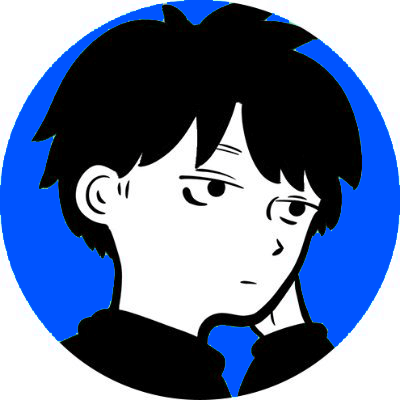
おつかれ様でした!
これであなたのWordPressブログが開設できました!
これでいよいよ、ブログで記事を書いて稼いでいけますね!
けど、ちょっと待った!!
これでも記事を書いていけますが、WordPressの初期設定をやっておけば作業環境が良くなります。
まだ、元気がある方はこのまま初期設定を済ませちゃいましょう。
初心者がブログで稼いでいきたいなら、レンタルサーバーはConoHa WING一択です。
・ドメイン取得からワードプレスを入れるまでを、一括できるから最速でブログを始められる。
・稼いでいる有名ブロガーが全員使っている
・料金が業界最安値 最大月687円〜
さらに、今なら月初の申し込みで最大31日間を無料で利用できちゃいます。
こんなに安くて、かんたんにWordPressブログを開設できるのは「ConoHa WING」だけ。

WordPressブログを開設するのに一日かかっていた昔の私に教えてやりたい・・
ブログの立ち上げ手順⑤:WordPressの初期設定をする
最後に、WordPressブログの設定で、「最低限やっておくべき初期設定」を4つ説明していきます。
それでは順番に見ていきます。
初期設定①:WordPressテーマでブログをデザインする
WordPressテーマを利用すると、簡単にサイトのデザインを整えたりブログ運用をラクにすることができます。
後からテーマを変更すると、記事やデザインの装飾全てを、手作業で変更しなくてはならないので、WordPressテーマは、必ず最初に決めておきましょう。

テーマは有料ですが、簡単にオシャレなサイトを作ることができるので、テーマを買うことをおすすめします!
無料でも始められるのですが、全く知識がないとカスタマイズが大変・・
すぐに副業ブログが始められません・・
初めから思い切って有料テーマを導入しておくと最速でスタートすることができますよ。
私も最初は無料ブログで頑張っていましたが、デザインのカスタマイズに苦戦してしまって記事が全然書けなかったんです。
ブログデザインのカスタマイズで時間がかかるのはもったいない!
その時間があれば、たくさん記事を書けますよね。
本気でブログで稼ぎたい人はAFFINGER5(アフィンガー)がオススメです。
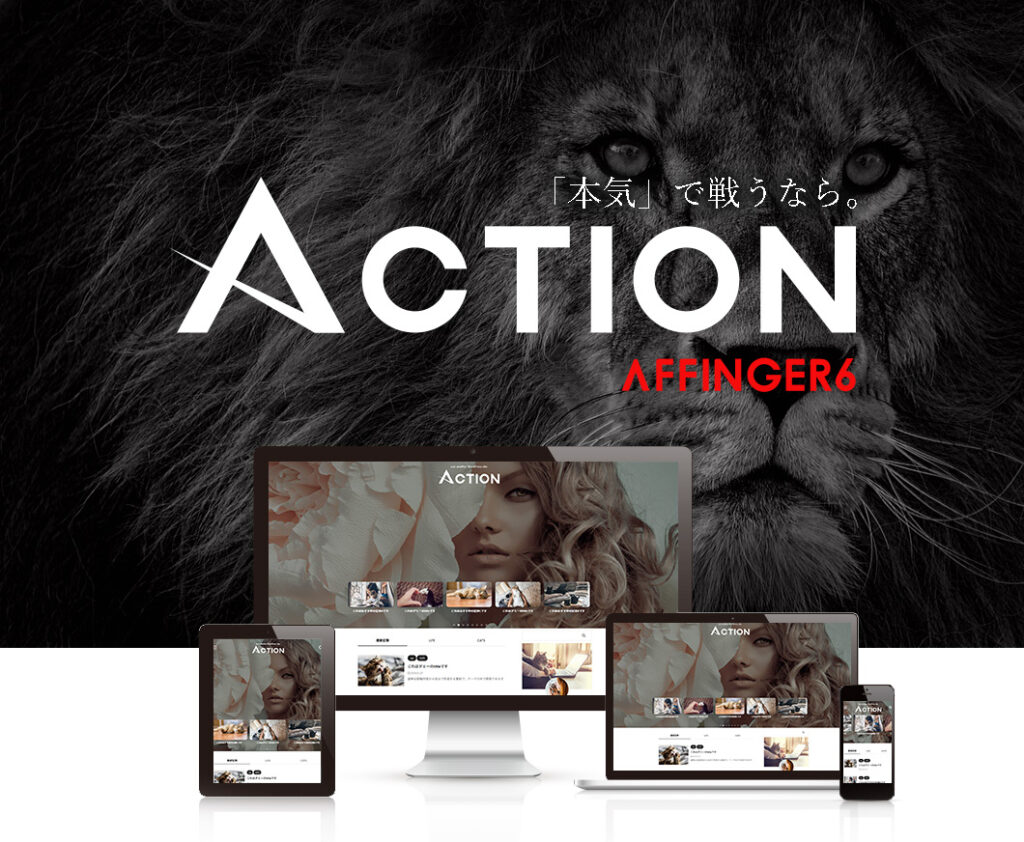
私も実際に使っていて稼いでいる有名ブロガーは全員使っています。
ただ値段が税込14,800円で少し高いのですが、1ヶ月1日470円、たったワンコイン我慢するだけと思えば安すぎる。
だって、あなたはこれから副業ブログで毎月3万円、5万円、10万円と売り上げを出すんだから。
私も無料ブログから有料テーマに変えただけで、ブログ収益は3万円上がり回収することができました。
>>>【稼げるブログテーマ】AFFINGER5(アフィンガー)を見てみる

もちろん無料テーマでも始められるのでご安心ください!
初期設定②:パーマリンクを設定する
パーマリンクとは、記事URLのことです。

パーマリンクを設定しておくことで、読者ファーストで見やすいURLにできますよ!
設定方法は、WordPressの「設定」の「パーマリンク設定」をクリックします。
「カスタム構造」にチェックを入れ、右の空欄に「/%postname%」を入力し、「設定を保存」すれば完了です。
初期設定③:ASPに無料登録する
ASPとは、広告を出稿したい企業と広告を掲載したい個人(ブロガー)の仲介サイトです。
この図を見てもらえればブロガーとASPの関係がイメージできやすいと思います!
ブログで収益化を目指すなら、「ASP」の登録は必須です。
ブログに広告を貼って成果が発生することで、ブロガーは報酬を得ることができます。
おすすめのASPは、以下になります。

3分ほどあれば登録できますし、全て無料ですよ!
私も全部登録しているのでサクッと登録しておきましょう。
なぜ全て登録しないといけないかというと、広告が突然終了することがあるからです。
あなたのブログから毎月3万円の成果が発生しているのに、突然終了だなんて言われたら絶望ですよね・・
そんな時のために、ASPを複数登録しておけば広告が終了したとしても、すぐに別のASPの広告に乗り換えられます。
あなたのブログ運営を成功させるためにも、リスク回避は徹底してください!
登録は1〜2分で終わるので、最初のうちに全て済ましておきましょう!
ASPの管理画面から「広告」を検索してあなたのブログで紹介したい広告を探していきましょう!
1件1万円以上の広告も多いので探してみてください!
初期設定④:プラグインを導入する
プラグインとは、WordPressを便利にする拡張機能です。
必ずインストールしておきたいのが、以下の3つです。
①All in One SEO Pack
②Google XMLSitemaps
③Classic Editor
実際のインストール方法を見ていきましょう。
まずは、「ダッシュボード」の「プラグイン」から「新規追加」を選択します。
右側にある検索窓にインストールしたいプラグイン名を入力し、該当するプラグインの「今すぐインストール」をクリックする。
インストールが完了すると「今すぐインストール」から「有効化」に変わるので、「有効化」をクリックすれば、プラグイン導入完了です。
以上の4つは、ぜひ初めに設定しておきましょう。

これでWordPressブログの開設、初期設定は全て終わりました!
これからブログを運用して、まずは月5万円稼いでいきましょう!
最後まで、おつかれさまでした!
初心者がブログで稼いでいきたいなら、レンタルサーバーは「ConoHa WING」一択です。
・ドメイン取得からワードプレスを入れるまでを、一括できるから最速でブログを始められる。
・稼いでいる有名ブロガーが全員使っている
・料金が業界最安値 最大月687円〜
さらに、今なら月初の申し込みで最大31日間を無料で利用できちゃいます。
こんなに安くて、かんたんにWordPressブログを開設できるのは「ConoHa WING」だけ。

WordPressブログを開設するのに一日かかっていた昔の私に教えてやりたい・・
>> 【最短10分】お得にワードプレスブログをはじめる
今なら最大52%OFF!月額687円でお得にブログを始めることができちゃう✨


